电脑自动调节亮度总是自动打开怎么办 电脑老是自动调节屏幕亮度处理方法
更新时间:2023-11-28 09:25:32作者:runxin
我们在操作电脑的过程中,由于外界光线的变化,因此很多用户都会选择开启微软系统的自动调节亮度功能来适应,可是当用户在关闭自动调节亮度之后,启动电脑时却老是会自动开启,对此电脑自动调节亮度总是自动打开怎么办呢?下面小编就来教大家电脑老是自动调节屏幕亮度处理方法。
具体方法如下:
1、在Windows10桌面,我们依次点击“开始/Windows系统/控制面板”菜单项。
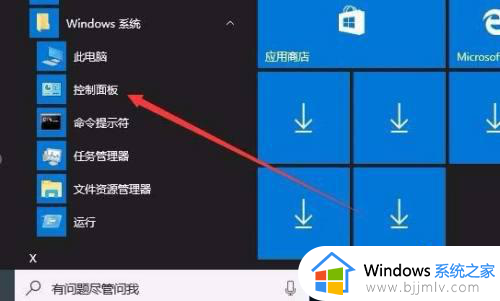
2、在打开的控制面板窗口中,我们找到电源选项图标,点击该图标。
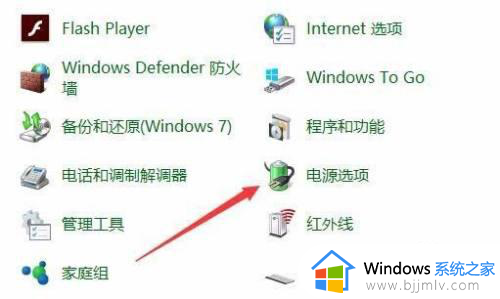
3、这时会打开Windows10的电源选项设置窗口,我们点击首选计划后面的“更改计划设置”快捷链接。
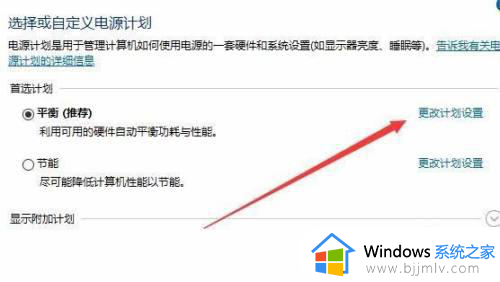
4、这时会出现编辑计划设置窗口,在这里点击“更改高级电源设置”快捷链接。
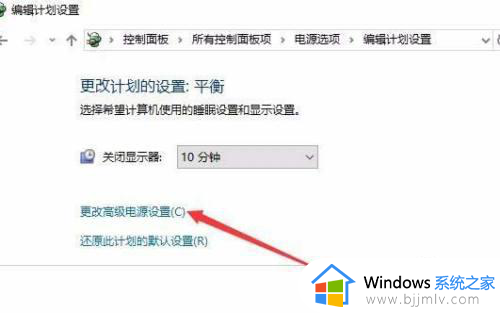
5、这时会打开电源选项窗口,在下面的列表中找到“显示”一项。
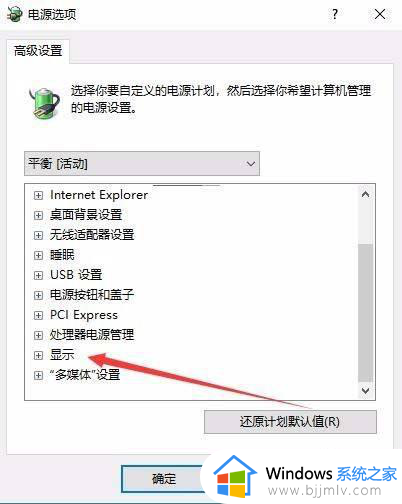
6、展开显示菜单后,找到“启用自适应亮度”一项,可以看到现在的设置为启用状态。
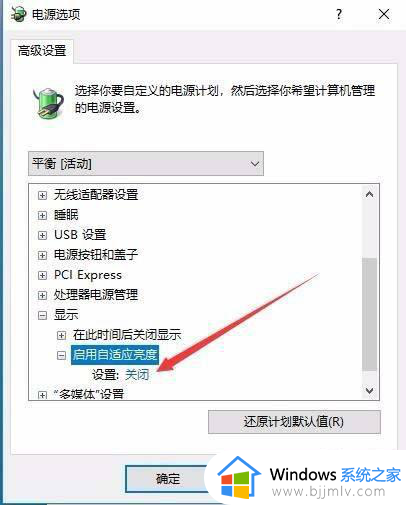
7、点击设置下拉按钮,在弹出菜单中选择“关闭”菜单项,最后点击确定按钮。
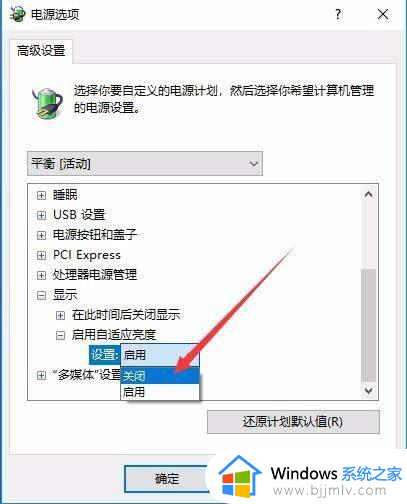
以上就是小编给大家讲解的电脑老是自动调节屏幕亮度处理方法了,碰到同样情况的朋友们赶紧参照小编的方法来处理吧,希望本文能够对大家有所帮助。
电脑自动调节亮度总是自动打开怎么办 电脑老是自动调节屏幕亮度处理方法相关教程
- 怎么关闭自动调节屏幕亮度 电脑如何关闭自动亮度调节
- 电脑自动亮度调节在哪里设置 如何设置电脑自动调节亮度
- 苹果电脑屏幕自动调节亮度怎么关 苹果电脑关闭自动调节亮度设置方法
- 台式电脑怎么调节亮度 台式电脑调节屏幕亮度的方法
- windows屏幕亮度调节快捷键是什么 电脑屏幕亮度怎么调快捷键
- window怎么调节屏幕亮度 windows电脑如何调节屏幕亮度
- windows电脑亮度怎么调节 win调节屏幕亮度的方法
- windows调节屏幕亮度快捷键是什么 windows亮度调节快捷键是哪个
- 亮度调节电脑快捷键是什么 亮度调节电脑快捷键在哪
- 电脑屏幕亮度怎么调 如何调节电脑屏幕亮度
- 惠普新电脑只有c盘没有d盘怎么办 惠普电脑只有一个C盘,如何分D盘
- 惠普电脑无法启动windows怎么办?惠普电脑无法启动系统如何 处理
- host在哪个文件夹里面 电脑hosts文件夹位置介绍
- word目录怎么生成 word目录自动生成步骤
- 惠普键盘win键怎么解锁 惠普键盘win键锁了按什么解锁
- 火绒驱动版本不匹配重启没用怎么办 火绒驱动版本不匹配重启依旧不匹配如何处理
电脑教程推荐
win10系统推荐